กลับมาอีกครั้งกับเรื่อง Word สืบเนื่องมาจาก Blog ที่แล้วที่กล่าวถึงเรื่องการได้มีส่วนช่วยเพื่อนร่วมงานในการทำคู่มือ จึงได้มีโอกาสในการใช้งาน Word ซึ่งปัญหาที่พบอีกเรื่องก็คือ Font สารบัญ ไม่ใช่รูปแบบ Font ที่ต้องการคือ TH SarabunPSK ผู้เขียนจึงได้เขียนเรื่องนี้ขึ้นมาเพื่อที่ผู้อ่านจะสามารถนำไปใช้งานได้
ตัวอย่าง ผู้เขียนได้ทำการสร้างเนื้อหาทดสอบ ใน Style Heading และใส่สารบัญเรียบร้อย ดังภาพ จะเห็นได้ว่า Font ในเนื้อหา เป็น TH SarabunPSK ตามที่ตั้งค่าใน Style Heading1 ไว้ตามที่ต้องการ แต่ส่วนสารบัญนั้นเป็น Font แปลก ๆ ไม่ใช่ Font ที่เราต้องการ
เริ่มทำการเปลี่ยน Font โดยไปที่ที่เราเลือกสารบัญแบบอัตโนมัติมาใส่ คือไปที่ Menu References -> Table of Contents -> Custom Table of Contents…
จะพบหน้าต่าง Modify Style ที่ส่วนล่างซ้าย เลือก Format -> Font
ที่หน้าต่าง Table of Contents มุมล่างขวา เลือก Modify… เพื่อเข้าไปแก้ไขรูปแบบ Font
จากนั้นหน้าต่าง Style เลือก Level สารบัญที่ต้องการแก้ไขรูปแบบ ในที่นี้เลือกแก้ไขสารบัญ Level 1 จากนั้นกดปุ่ม Modify
เรื่องน่ารู้
TOC ย่อมาจาก Table of Contents ซึ่งก็คือ สารบัญนั่นเอง
จะพบหน้าต่าง Font นี่คือ Font ตั้งต้นที่เราได้ จะเป็นว่าไม่ใช่สิ่งที่เราต้องการ แก้ไขได้เลย
แก้ไขให้เป็น Font ที่เราต้องการทั้ง 2 จุด คือ Latin Text และ Conplext scripts จากนั้น กดปุ่ม OK ออกมาเรื่อย ๆ
กลับออกมาจนเกือบจะถึงขั้นตอนสุดท้าย จะมีหน้าต่างถามว่า จะเปลี่ยนจริง ๆ ละนะ จะทับของเดิมละนะ ตอบ Yes ไปเล้ย
แถ่นแท๊นนน ผลลัพธ์สุดท้าย สวยงามอย่างที่เราต้องการ เย้!
หวังว่าเนื้อหาเรื่องนี้คงจะมีประโยชน์ต่อผู้อ่านไม่มากก็น้อยนะคะ ขอบคุณค่าา 😀😍

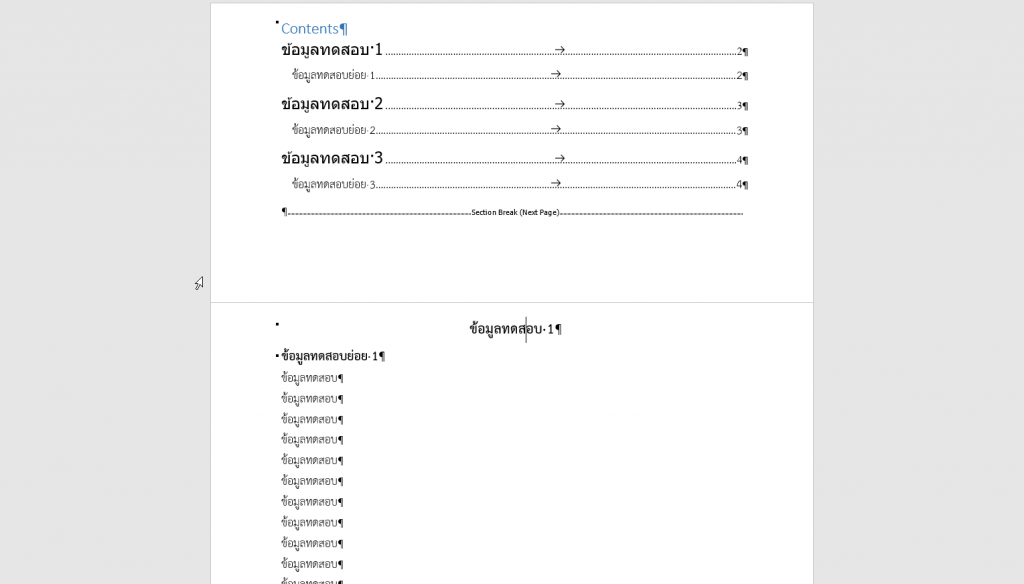
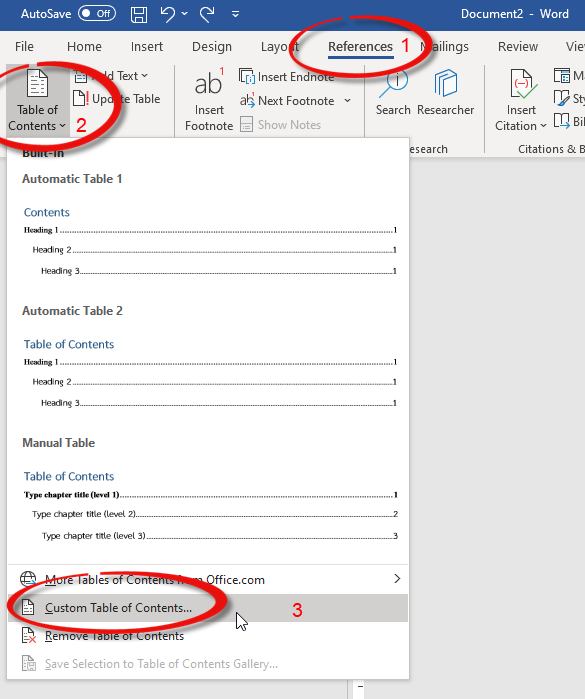

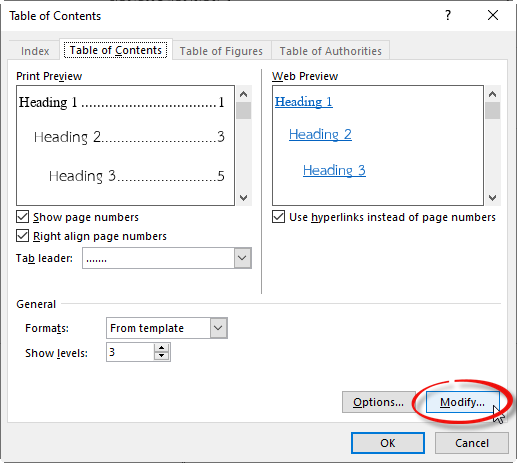
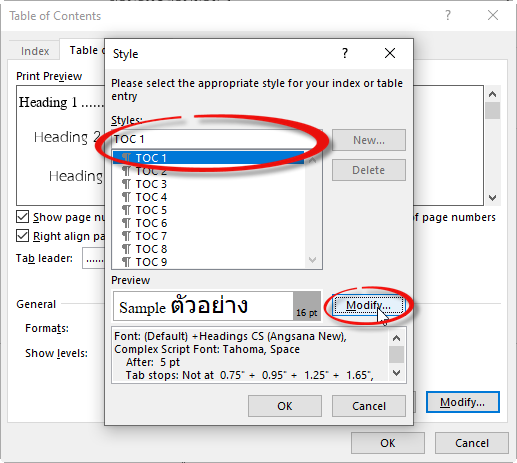
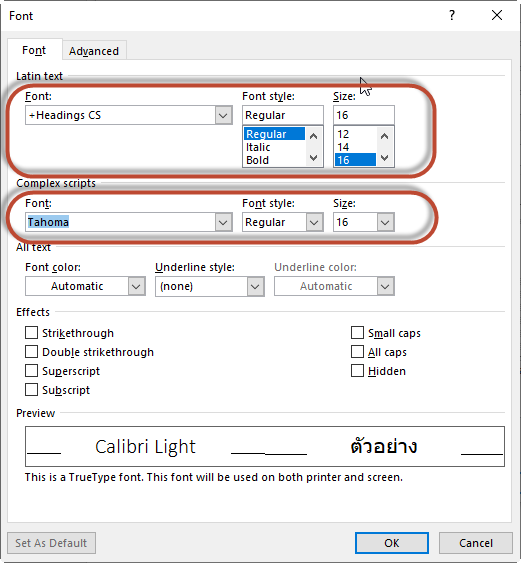

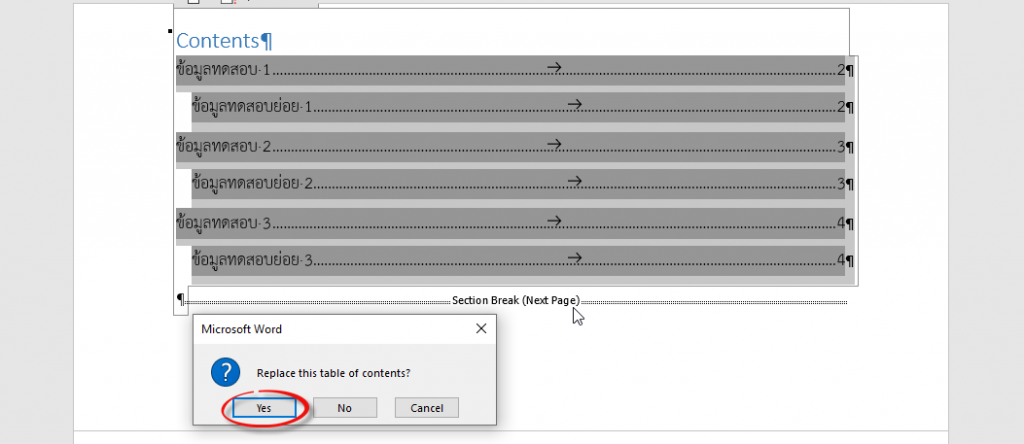
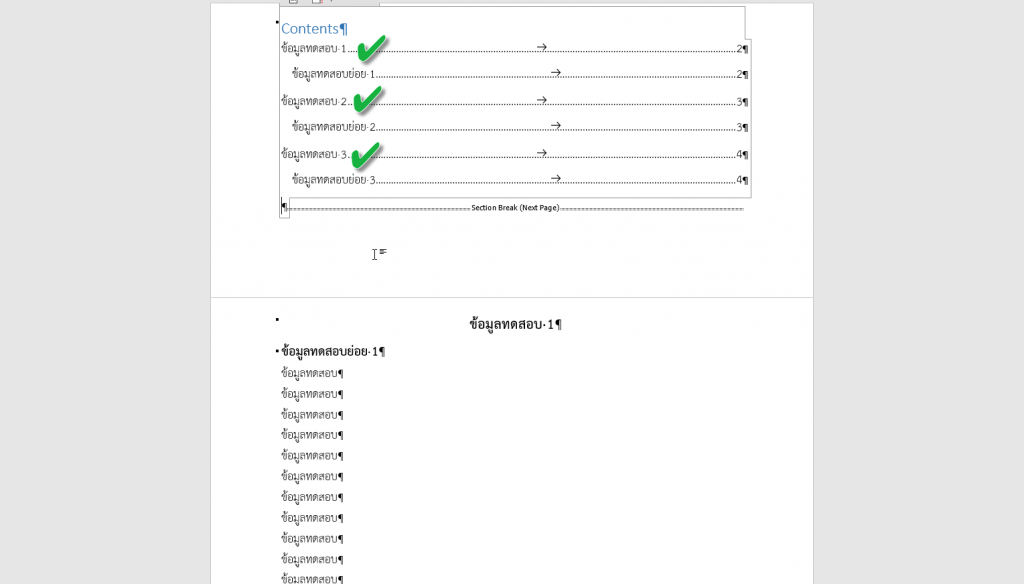
Leave a Reply